-Музыка
- Night City
- Слушали: 110 Комментарии: 0
- Без заголовка
- Слушали: 393405 Комментарии: 0
- Божественный инструмент: ТРУБА (Саундтрек из к/ф "Земля Санникова)
- Слушали: 7150 Комментарии: 0
- Lena Meyer Landrut-Satellite(Лена Мейер-Ландрут )СЛОВА И ПЕРЕВОД ПЕСНИ
- Слушали: 993 Комментарии: 0
- восточные мотивы.
- Слушали: 240049 Комментарии: 0
-Ссылки
-Цитатник
Ретро пилот Организатор и идейный вдохновитель:Татьяна Девяткина Прическа: Татьяна Де...
Осень - (0)На пол пути осени. На пол пути осени - Листья еще не сброшены, Кутаются прохожие, Лужи... Тум...
В МИРЕ ФЭНТЕЗИ - (1)В МИРЕ ФЭНТЕЗИ. ХУДОЖНИК МАРТА ДАЛИГ Марта Далиг...
ниже облаков - (0)Ниже облаков... Смотреть на небо - это хорошо! Идти вперёд, рассматривая звёзды, Мечтать всег...
Йожеф Борсос (Borsos József , 1821-1883) - венгерский художник - (0)Йожеф Борсос (Borsos József , 1821-1883) - венгерский художник ...
-Рубрики
- ФОТОАЛЬБОМ (376)
- ПОРТРЕТЫ (77)
- природа (63)
- цветы (61)
- ЖИВОТНЫЕ (44)
- Города (32)
- ДЕТИ (30)
- НАТЮТМОРТЫ (25)
- интересно (20)
- фотоколлаж (16)
- кошки (13)
- АВТО (3)
- интересно (109)
- ФОТОХУДОЖНИКИ (108)
- стихи (78)
- Юмор (72)
- УРОКИ ФОТОШОП (65)
- мои работы (40)
- живопись (47)
- РЕЦЕПТЫ (31)
- ФЭНТЕЗИ (24)
- АРТ (19)
- мотиваторы (13)
- ОФОРМЛЕНИЕ БЛОГА (9)
- музыка (7)
- ЛИЧНОЕ МНЕНИЕ (6)
- фильтры (2)
- рукоделие (2)
- видео (2)
- маски (0)
-Видео

- Слайд-шоу "Мурка"
- Смотрели: 34 (0)

- Гламурная жизнь кота Максима
- Смотрели: 250 (1)

- Фотошоп - мое хобби
- Смотрели: 378 (0)
-Друзья
-Постоянные читатели
-Сообщества
-Статистика
Урок фотошопа "Осколки" |
Урок фотошопа с использованием векторной маски слоя и кисточкой квадратной формы.
В итоге мы получим фото из фрагментов разной формы.
Представьте, что мы уронили фото в стеклянной рамочке и оно разбилось.
Мелкие и крупные осколки разлетелись в разные стороны.
osk-01
Открываем изображение, которое хотим разбить на кусочки.
Снимаем защиту слоя - убираем на слое значок в виде замка.
osk-02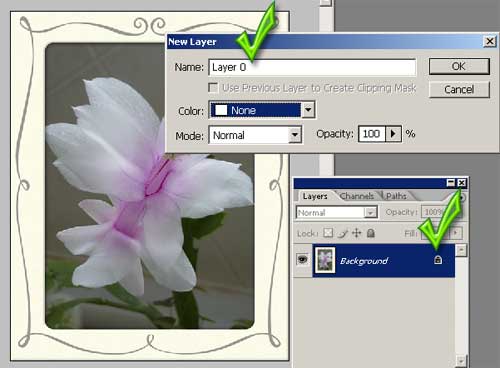
Делаем двойной щелчок по слою и соглашаемся с новым названием слоя - Layer 0.
Добавляем новый слой и заливаем его белой краской.
Делаем активным слой с изображением и перетаскиваем его мышкой поверх белого слоя.
osk-03
Щелкаем на палитре слоев по кнопке Add vector mask (добавить векторную маску).
Заливаем ее черным цветом.
osk-04
Изображение пропало. Черная маска полностью закрыла изображение.
На экране виден только нижний белый слой.
Подгружаем из набора кистей кисти квадратной формы. В списке кистей
набор называется Sguare Brushes.
Выбираем кисть с самым большим размером и устанавливаем новые параметры.
osk-05
На вкладке Brush Presets (Параметры кисти) делаем отпечаток кисти не сплошной линией,
а в виде отдельно стоящих квадратов. Ползунок Spacing (Интервал) выставляем на 150 - 200 %.
Дополнительно включаем параметр Shape Dynamics (Динамика формы).
osk-06
Выставляем значение угла поворота (Angle Jitter) почти на 100%.
Отпечаток кисти становится разнообразным по величине и по расположению.
Теперь самое интересное. Белым цветом начинаем рисовать квадраты на маске слоя.
osk-07
Чтобы добавить объем нашим осколкам, добавим к слою с изображением эффект внешней тени.
Когда рисовали кистью, активным был прямоугольник маски слоя.
Сделаем активным прямоугольник с изображением, чтобы применить к нему стиль слоя "Внешняя тень".
Щелкнем по прямоугольнику с изображением в палитре слоев.
Появится рамочка. Изображение стало активным.
osk-08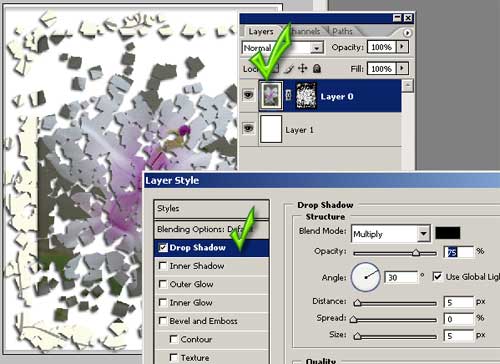
Применяем эффект Drop Shadow (Внешняя тень). Параметры тени выставляем
по своему усмотрению.
Вновь делаем активной маску слоя. Продолжаем рисовать квадратной кистью
по маске слоя белым цветом.
Выставляем черный цвет и опять рисуем.
Вы сами увидите, что в тех местах, где перекрываются квадраты нарисованные
белой и черной кистью, осколки получаются в виде произвольных фигур с неровными краями.
osk-09
Добавим еще один эффект к нашей работе. Сделаем копию слоя изображения
и на нижнем слое применим фильтр радиального размытия.
osk-10
Команда Filter > Blur > Radial Blur (Фильтр > Размытие > Радиальное размытие).
Параметр размытия - линейный (Blur Method > Zoom).
Можно взять кисть в форме бабочки и посмотреть что получится.
osk-11
Вот, пожалуй, и все хитрости по превращению изображения в осколки.
Крупные или мелкие, много или мало получится осколков на Ваших работах -
зависит только от выбора размеров кисти и Вашей фантазии.
Посмотреть этот и другие уроки можно на сайте: http://www.adobemaster.ru/stat.html
| Рубрики: | УРОКИ ФОТОШОП |
| Комментировать | « Пред. запись — К дневнику — След. запись » | Страницы: [1] [Новые] |










